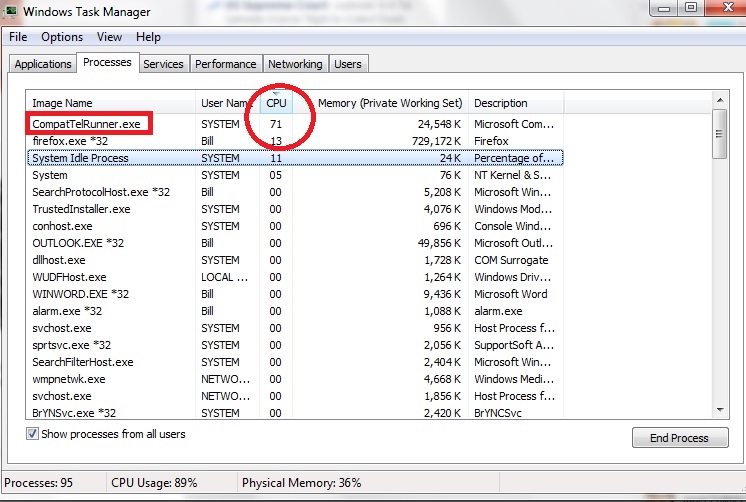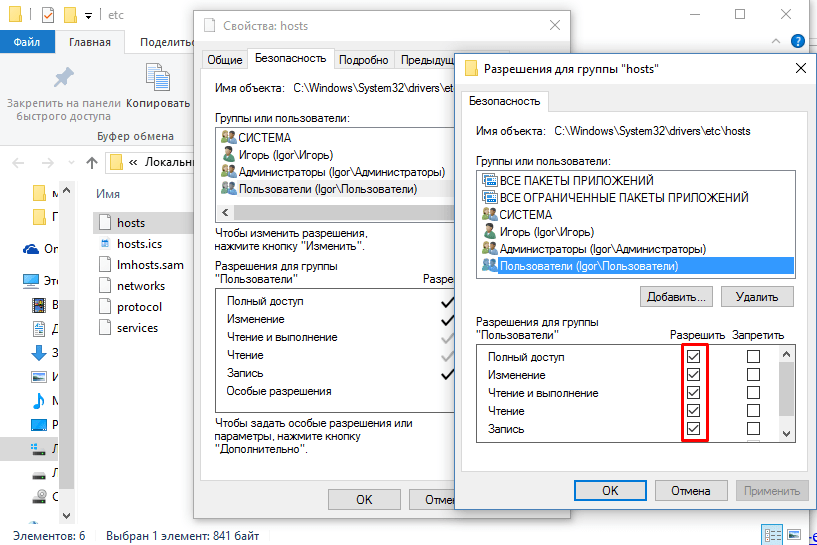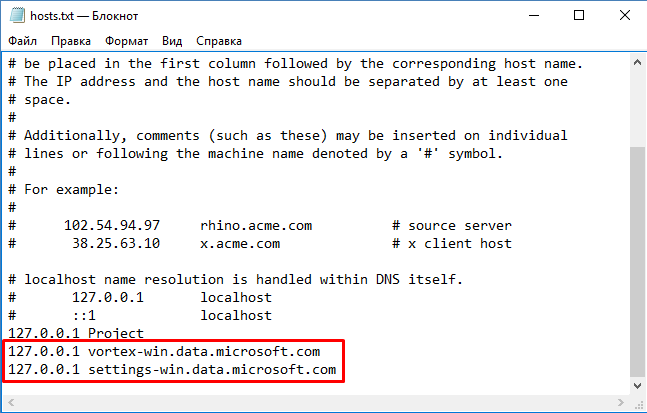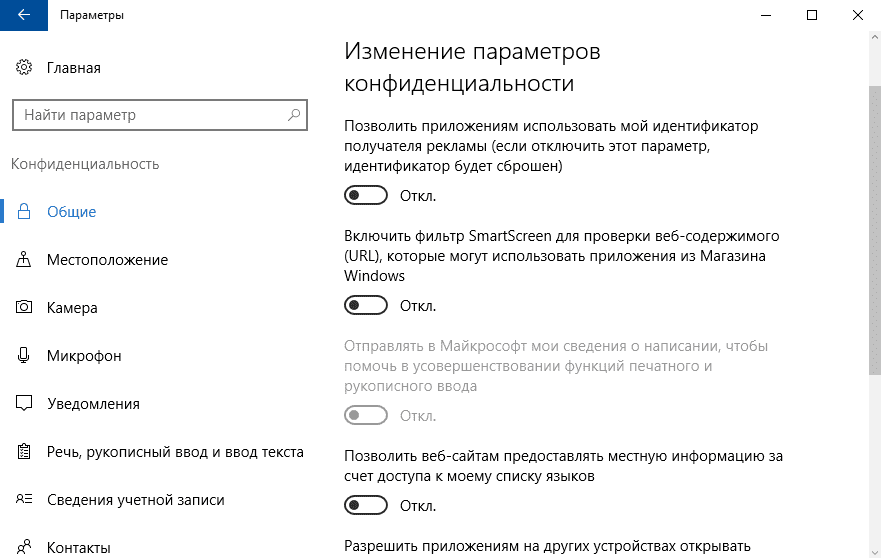990x.top
Простой компьютерный блог для души)
CompatTelRunner.exe что это за процесс и как его отключить?

Я принял решение отправиться в интернет. Попробую найти инфу о CompatTelRunner.exe, и вот что мне удалось узнать. Процесс CompatTelRunner.exe занимается какой-то там телеметрией, собирает ее типа. Вот, даже нашел расшифровку, это Compatibility Telemetry Runner, появляется процесс из-за обновления KB2952664. Можно попробовать это обновление удалить. Однако эта информация не проверена, ну что это все из-за обновления KB2952664.
Также я выяснил, что процесс CompatTelRunner.exe чего-то лезет в интернет.
Я открыл диспетчер задач:
Активировал вкладку с процессами и вижу что у меня аж две штуки CompatTelRunner.exe:
Процессор они не особо грузили, а вот жесткий диск шуршал, может быть из-за них. Нажал правой кнопкой по одному из них, выбрал первый пункт Открыть место хранения файла:
В итоге открылась вот эта папка:
Однозначно нет сомнений в том что данный процесс относится к системным.
Спустя три минуты процесс CompatTelRunner.exe исчез. Очень интересно, почему? Свою работу он видимо выполнил. Но как сделать так, чтобы он больше не запускался? Я нашел один способ и сейчас о нем вам расскажу. Способ заключается в отключении одного задания в планировщике. Итак, нажимаем Пуск, выбираем там Панель управления:
Появится окно со значками, вам нужно в правом верхнем углу, там в текстовом поле написать слово план и нажать Расписание выполнения задач:
Потом перейти в раздел Application Experience:
В списке заданий (справа) найти Microsoft Compatibility Appraiser и нажать правой кнопкой, выбрать Отключить (наверно можно вообще удалить):
Все, теперь процесса CompatTelRunner.exe вы видеть не должны. Чтобы убедиться в том, что задание Microsoft Compatibility Appraiser относится именно к этому процессу, вы можете два раза нажать по заданию и потом на вкладке Действия увидеть, что задание запускает процесс CompatTelRunner.exe:
Я надеюсь что эта небольшая инструкция поможет вам избавиться от CompatTelRunner.exe =)
В связи с тем, что CompatTelRunner.exe относится к телеметрии, то при повторных его появлениях, я советую убрать его радикальным способом при помощи утилиты Unlocker, то есть принудительно удалить. Как именно? Сначала открыть папку с процессом, далее процесс завершить в диспетчере и удалить сам файл. Удаляться наверно не захочет, мол системный файл, вот тут и воспользуйтесь утилитой Unlocker. Но через обновления он может снова появится… =(
На этом все, если что не так, то извините. Удачи вам!
CompatTelRunner.exe что это за процесс и как его отключить? : 1 комментарий
Надо сказать, что на версии Win7 Home, процесса не было.
Удаляем процесс compattelrunner exe в windows 7


Microsoft, конечно же, заверила, что это делается только для блага пользователя, но осадок остался. Так как такая функция официально нигде не презентовалась. Помимо всего прочего, подобную функцию получили и более ранние версии операционных систем, такие как Windows 7/8. В этой статье мы рассмотрим, как отключить телеметрию в windows 7.
Порядок действий
Для начала необходимо найти файл под названием «Hosts». Находится он в системных папках, и найти его можно с помощью поиска по содержимому файлов вашего устройства. После этого вы открываете данный файл и добавляете в него две строки:
После этого выходите из файла, предварительно сохранив его. Но если искать Hosts вам лень, можно создать соответствующее правило в вашем файерволе. Вот как все, оказывается, просто.
Альтернативный метод отключения compattelrunner exe microsoft compatibility telemetry
Альтернативный метод основывается на удалении последних обновлений вашей операционной системы. Для этого вам необходимо перейти в директорию панели управления, после чего зайти в центр поддержки. Выбрать пункт настройки центра поддержки и отказаться от участия в программе улучшения программного обеспечения. После этих действий процесс пропадет из диспетчера задач и больше не появится при условии того, что вы не будете обновлять операционную систему.

Регулярно выполняйте проверку своего компьютера на наличие вирусов и шпионских программ. Никогда не устанавливаете на устройство программы из неблагонадежных источников. Если есть подозрения, что устанавливаемое программное обеспечение может нанести вред вашему компьютеру, проверьте его в обязательном порядке антивирусом. Зачастую пользователь сам может нанести непоправимый вред, а не корпорация Microsoft.
Программное обеспечение для отслеживания выполняемых процессов
Рекомендую также вам для мониторинга процессов, запущенных на вашем устройстве, пользоваться не только стандартным диспетчером задач, но и такими программами, как:
Security Task Manager. Интерфейс программы весьма наглядный. Скачать ее можно из интернета по соответствующему поисковому запросу. Процесс установки описывать не имеет смысла, так как он стандартен для множества приложений. После установки при активации программы появляется диалоговое окно, в котором отображаются все запущенные процессы в форме наглядной диаграммы.
Интерфейс программы не нагружен, имеет приятный вид и ориентирован даже на неуверенного пользователя компьютера.
Из достоинств программы можно перечислить:
- Малый вес установочного файла;
- Малое потребление внутренних ресурсов компьютера;
- Наглядный интерфейс;
- Мониторинг автозагрузки;
- Мониторинг клавиатуры.
Daphne. Программа необходима для закрытия текущих приложений и процессов. Этакий альтернативный диспетчер задач. Приложение позволяет корректно закрывать активные программы. Внутри приложения имеется функция целеуказания. Эта фича позволяет узнать, к какой категории принадлежит тот или иной процесс.
Process Monitor. Программа, аналогичная диспетчеру задач Windows. По сравнению с рассмотренными выше программами является более продвинутой. В реальном времени отображает состояние файловой системы потоков и реестра. Существует одноименный форум на сайте разработчика, где пользователь может задать все волнующие его вопросы.
Программа имеет гибкую систему настроек, фильтрации и подсказок к процессам, журнал процессов, а также предоставляет возможность поиска по активным/завершенным процессам.
WinPatrol. Весьма простая в использовании программа. Все доходчиво поясняется в окне в виде наименования процесса с процентом нагрузки на систему. Может переключать/отключать/удалять процессы. Для этого каких-либо особых навыков пользователю не потребуется. Все довольно просто и информативно.
Помните! Перед установкой программного обеспечения проверяйте его антивирусом!
В данной статье было рассмотрено, как отключить/удалить телеметрию из windows 7 стандартными способами и альтернативными. Но если возникли сложности в применении этих советов, всегда можно воспользоваться видеоуроками по запросу «compattelrunner exe, как отключить процесс».
Все о процессе CompatTelRunner.exe
Последняя операционная система от Microsoft раскритикована обывателями за «тотальный шпионаж» – Windows 10 следит за действиями пользователей, собирает и отправляет информацию на сервера компании. Разработчики и менеджеры утверждают, что делается это исключительно в целях совершенствования ПО и недопущения критических ошибок в будущем. Служба, отвечающая за сбор данных, и будет объектом этого обзора. Давайте рассмотрим, что это за процесс CompatTelRunner.exe и как его остановить.
Что такое CompatTelRunner.exe?
CompatTelRunner.exe – это стандартный процесс Windows, который вызывается службой Microsoft Compatibility Telemetry. Как уже известно, отвечает он за сбор и отправку телеметрических данных в технический отдел компании.
Стоит отметить, что служба не опасна для компьютера и личных данных. Исключением может быть присутствие его в операционных системах Windows XP и старше – в данных версиях функция сбора данных не реализована. Не стоит забывать и про Windows 7: до выхода обновлений KB3075249 и KB3080149 операционка тоже была лишена шпионских штучек.
Процесс CompatTelRunner.exe имеет небольшую степень влияния на устойчивость системы, поэтому его можно отключить (но не удалить).
Как отключить процесс?
Существует два верных способа остановить и предотвратить повторный запуск службы.
Редактирование файла hosts
Эффективный метод, если пользоваться функцией телеметрии вы не собираетесь, но удалять системные файлы страшновато.
- Перейдите по пути Windows\System32\drivers\etc.
- Отыщите файл hosts, с помощью ПКМ перейдите в «Свойства» – «Безопасность».
- Далее нажмите кнопку «Изменить» и добавьте все возможные разрешения для текущего пользователя.
- Закройте окно «Свойства» и кликом ПКМ по hosts выберите «Открыть с помощью» – «Блокнот».
- В конец файла скопируйте значения 127.0.0.1 vortex-win.data.microsoft.com и 127.0.0.1 settings-win.data.microsoft.com (каждое с новой строки).
- Сохраните файл.
Данный способ не заглушит процесс, но позволит сохранить вашу полную конфиденциальность.
Отключение служб телеметрии в настройках
Простой и действенный способ, который выполняется в несколько шагов.
- Открыть «Параметры» – «Конфиденциальность» – «Общие».
- Отключить все разрешения.
- Перезагрузить компьютер.